word编辑区域怎么扩大?
今天打开word文档,在右侧显示不可编辑区域,显示成一个灰色列,下面小编就和大家说一下如何去掉灰色列。
1、打开word文档显示如图所示:

2、点击工具栏“审阅”-->“最终状态”
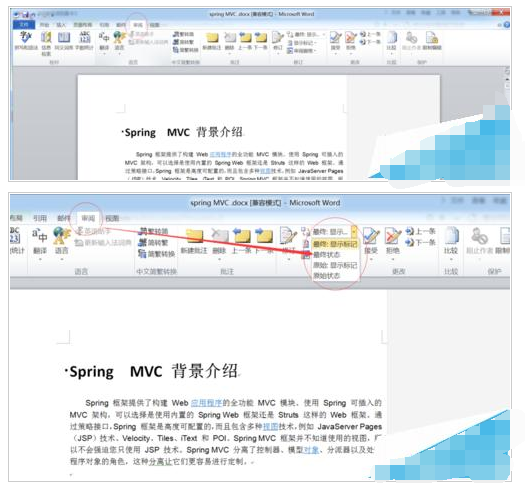
3、点击“接受”的下拉菜单选择“接受全部修订”。

4、右侧灰色不可编辑区域已去掉,结果如图所示:

赞 (0)
今天打开word文档,在右侧显示不可编辑区域,显示成一个灰色列,下面小编就和大家说一下如何去掉灰色列。
1、打开word文档显示如图所示:

2、点击工具栏“审阅”-->“最终状态”
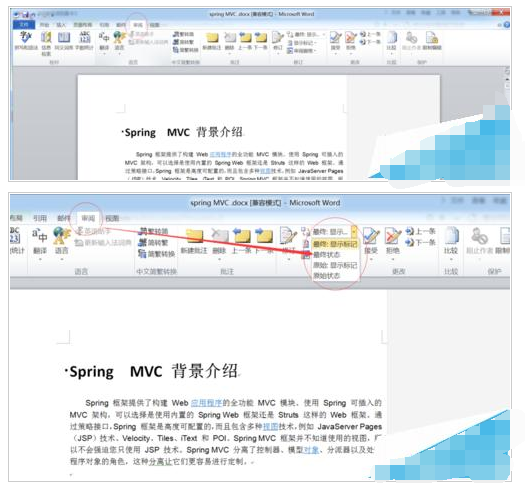
3、点击“接受”的下拉菜单选择“接受全部修订”。

4、右侧灰色不可编辑区域已去掉,结果如图所示:
